用 Adobe 设置 PDF 文件在文件管理器右侧预览窗格预览功能
Streamer5.02
用 Adobe 设置 PDF 文件在文件管理器右侧预览窗格预览
前提 安装 Adobe Acrobat Pro DC (64-bit) 示例如下:
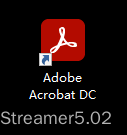
说明:其他版本同名软件可自行尝试,本版本作为示例。
在文件管理器打开预览窗格

说明:一般可以在目标文件夹打开该设置,由于 Windows 系统在某些情况下在 a 文件夹设置后,只在 a 文件夹有效果,而在 b 文件夹没有效果,以后会对该情况在常用功能进行单独的分析。
设置
在前面前提完成的情况下,我们打开 Adobe Acrobat Pro DC 并点击菜单栏的 编辑 -> 首选项 -> 一般 -> 勾选(在Windows资源管理器中启用PDF缩略图(B))
英文版的软件名字不同,但选择顺序是相同的
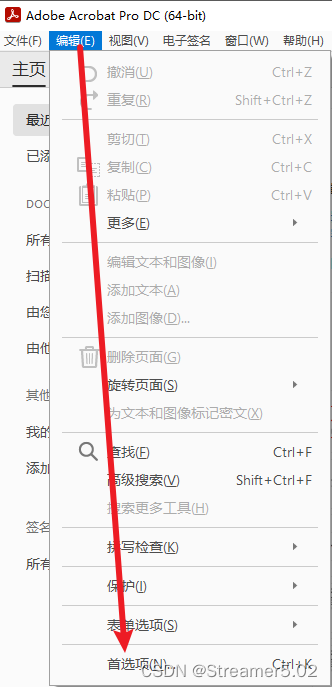
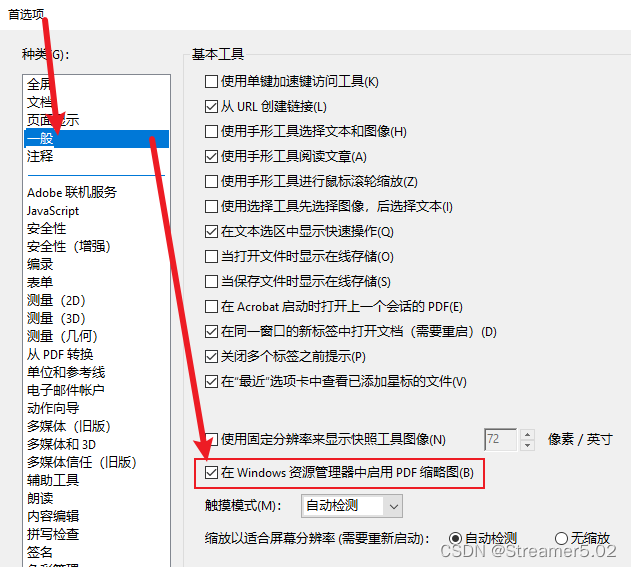
设置结果
可以看到文件管理器右侧可进行文件预览了。
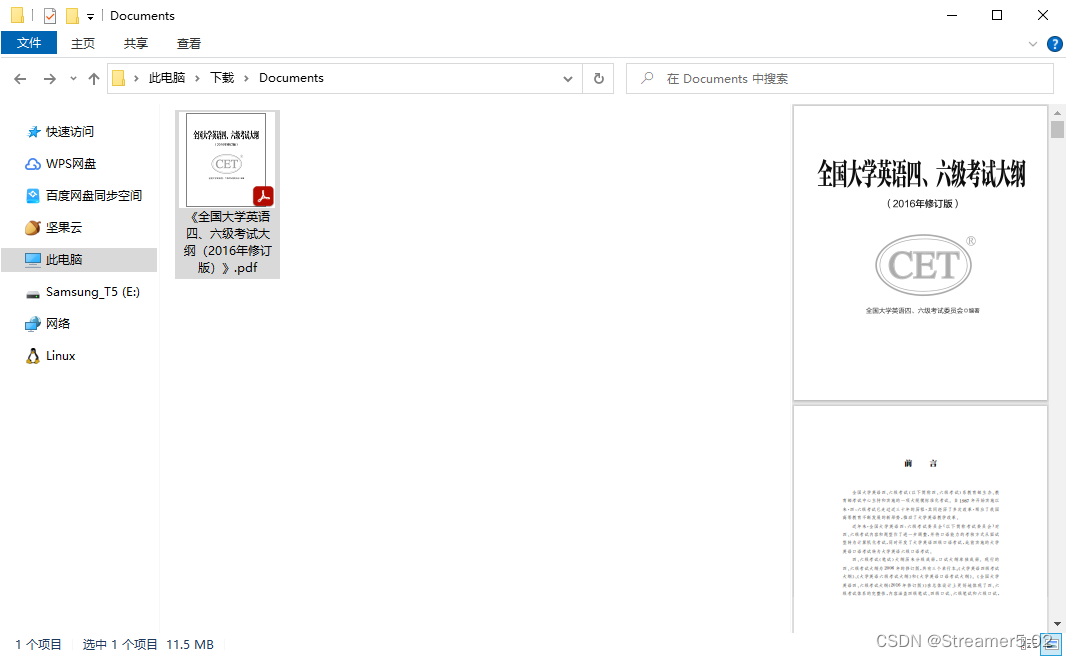
作者配置可能影响以上结果的配置:
作者设置的 PDF 默认打开方式为 Adobe Acrobat Pro DC
作者设置的 Microsoft Office 为 Word 等文件的默认打开方式。
到此这篇关于用 Adobe 设置 PDF 文件在文件管理器右侧预览窗格预览功能的文章就介绍到这了,更多相关PDF资源管理器右侧预览窗格预览内容请搜索脚本之家以前的文章或继续浏览下面的相关文章,希望大家以后多多支持脚本之家!
